X
这篇文章由我们训练有素的编辑和研究团队共同创作,他们对文章的准确性和全面性进行了验证。
wikiHow的内容管理团队会严密监督编辑人员的工作,确保每篇文章都符合我们的高质量标准要求。
这篇文章已经被读过6,692次。
这篇文章将教你如何用密码锁定PDF文件,如果没有正确的密码将无法打开它。网络上有很多种免费的在线加密服务,你也可以使用付费专业版“Adobe Acrobat”程序来加密文档。
步骤
方法 1
方法 1 的 3:
使用“SmallPDF”
-
打开“SmallPDF”的保护页面。在网络浏览器中前往 https://smallpdf.com/protect-pdf/ 网站。SmallPDF网站允许你加密PDF文件,没有密码将无法打开它。
- 如果你想要使用密码锁定PDF的编辑选项,请尝试使用PDF2Go。
-
点击选择文件。这个链接位于页面中央的红色方框里。点击它,打开一个窗口。
-
选择PDF文件。前往PDF所在路径,找到你想要加密的PDF文件,点击它。
-
点击打开。它位于窗口右下角。接着会将文件上传到SmallPDF网站。
-
输入密码。在“选择你的密码”文本栏里输入你想要使用的密码,然后在下方的“重复你的密码”一栏再次输入密码。
- 两次输入的密码需要完全一致,才能进入下一步。
-
点击加密 PDF →按钮。这个红色按钮位于密码输入栏的下方。点击它,将密码应用到PDF文件。
-
点击立即下载文件。加密文件后,这个按钮会出现在页面左侧。点击它,将加密的文件下载到电脑上。此后,如果你想要打开这个文件,就需要输入设置的密码。广告
方法 2
方法 2 的 3:
使用PDF2Go
-
打开PDF2Go网站。在网络浏览器中前往 https://www.pdf2go.com/protect-pdf/ 网站。像SmallPDF网站一样,“PDF2Go”允许你加密PDF,同时它还允许你锁定文件的编辑功能。这意味着如果别人没有这两个密码,就无法编辑和更改PDF文件。
-
点击选择文件。它位于页面顶部,接着打开一个窗口。
-
选择你的PDF文件。前往你想要加密的PDF文件,点击它来选中它。
-
点击打开。它位于窗口右下角,接着会提示将PDF上传到网站。
-
滚动到“设置”部分。这个部分位于页面的中央,你可以在这里设置密码。
-
输入密码。在“输入用户密码”栏内输入密码,然后在下方的“重复用户密码”一栏再次输入密码。这会将密码设置为打开PDF的密码。
-
禁用PDF全选。点击“允许打印?”、“允许复制?”和“允许修改?”标题下方的不允许气泡。
-
滚动页面,输入编辑密码。在“输入所有者的密码”和“重复所有者的密码”文本栏里输入密码,用来锁定文件。这两个输入框位于页面底部。
-
点击保存更改。它是一个绿色的按钮,位于页面底部。点击它,网站会开始将密码应用到PDF文件。
-
点击下载文件。这个浅绿色的按钮位于页面右上角。将密码保护的PDF文件下载到电脑上。当你想要打开或编辑PDF文件,你需要输入正确的密码。
- 如果想要下载压缩格式的PDF文件,你也可以点击页面中央的下载ZIP文件按钮。这适合下载大的PDF文件。
广告
方法 3
方法 3 的 3:
使用专业版“Adobe Acrobat”程序
-
确保你有付费版“Adobe Acrobat”程序。如果你使用免费版的“Adobe”阅读器,你将无法编辑PDF文件(包括添加密码)。
-
在阅读器中打开PDF文件。点击左上角的文件按钮,点击下拉菜单里的打开...按钮,选择PDF文件,点击窗口右下角的打开按钮。
-
点击浏览。这个菜单选项位于阅读器窗口的顶部(Windows电脑)或屏幕顶部(Mac电脑)。接着出现一个下拉菜单。
-
选择工具。它位于下拉菜单里,接着出现带有更多选项的弹出菜单。
-
选择保护。它位于弹出菜单中,点击它,弹出新菜单。
-
点击打开。它位于最后的弹出菜单里,这会打开“保护”工具窗口。
-
点击加密。它位于窗口的中央。[1]
-
点击使用密码加密文件。这会打开加密选项页面。
-
勾选“获取密码打开这个文档”对话框。它位于“打开文档”标题的下方。密码栏会变成可输入的状态。
-
输入密码。在“文档打开密码”文本栏输入密码。
-
选择兼容性水平。点击“兼容性”下拉框,然后点击最低版本的兼容性选项。
-
勾选“加密所有文档内容”对话框。它位于“选项”部分中,这可以阻止他人从PDF文件中提取信息。
-
点击确定按钮。它位于页面底部。
-
弹出提示时,再次输入密码。输入密码,点击确定,确认更改,并将密码应用到PDF文件。当你想要再次浏览文件时,必须输入密码。广告
小提示
- 在为PDF文件设置密码时,请使用邮箱或电脑密码相同的规则,设置复杂而安全的密码。这可以保护你的PDF文件密码不被他人猜到或窃取。
广告
警告
- 使用特定的软件有可能打开锁定的PDF文件。就算已经加密了文件,也要把它存储在安全私密的地方。
广告
关于本wikiHow
广告
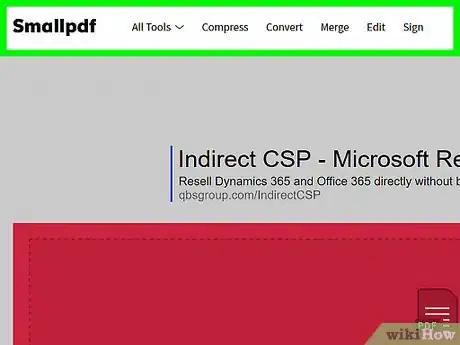
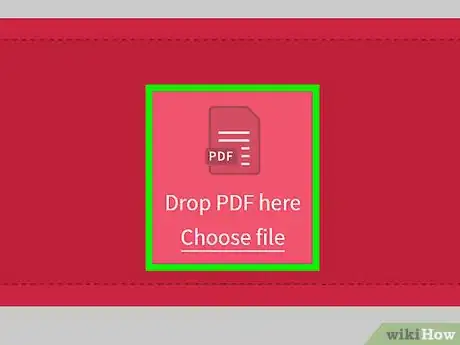
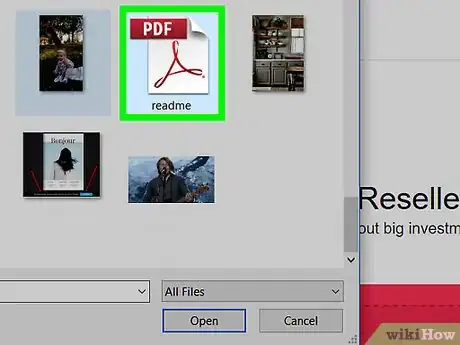
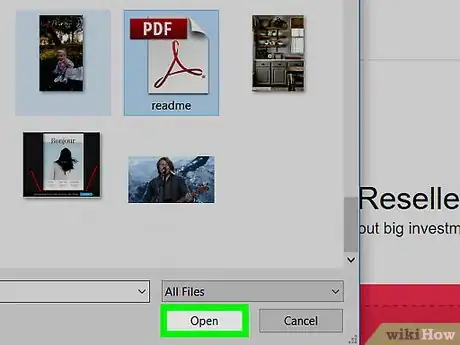
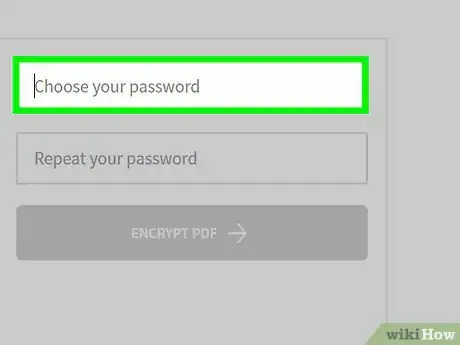
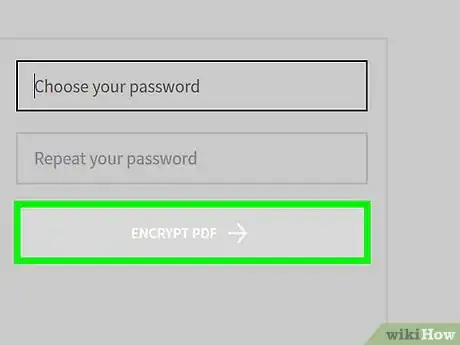
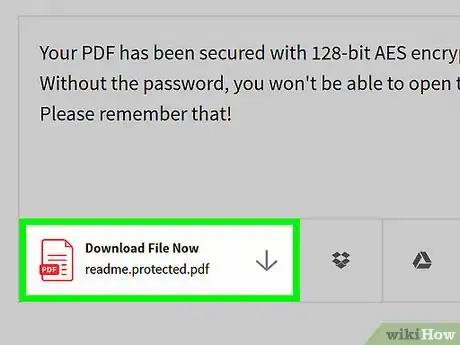
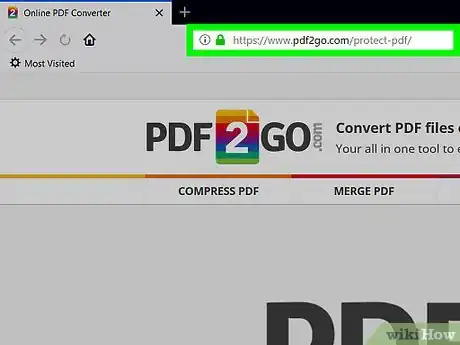
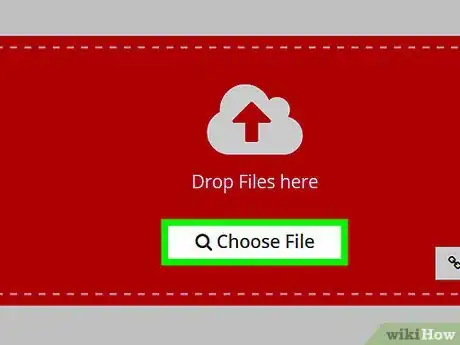
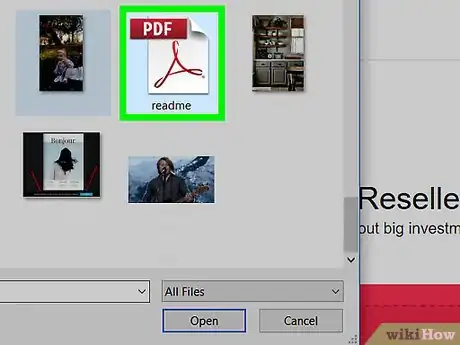
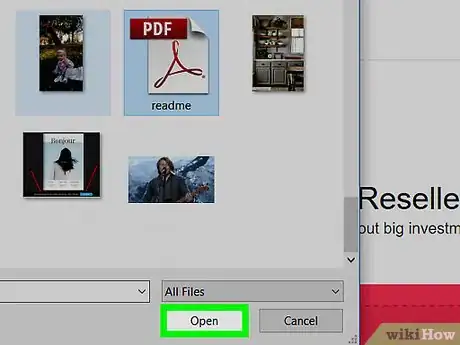
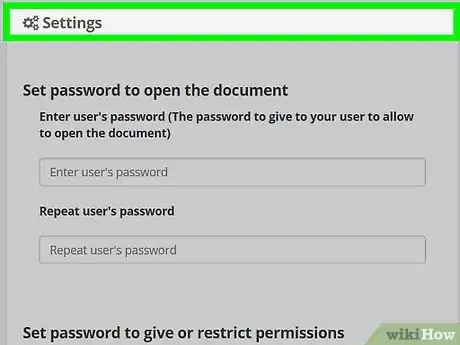
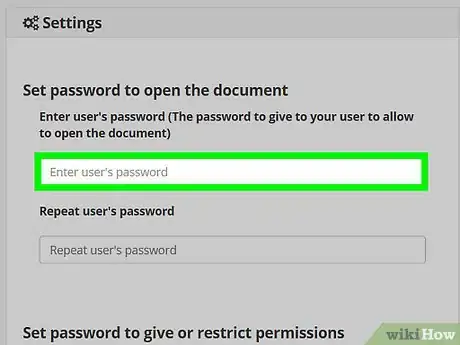
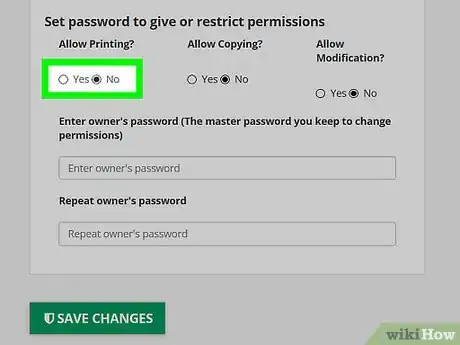
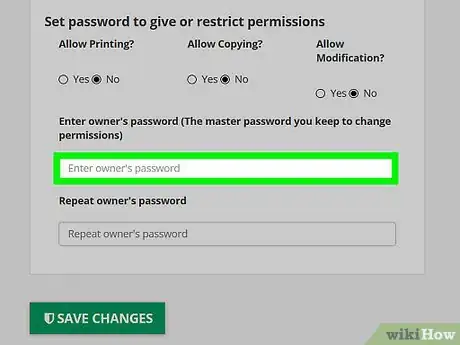
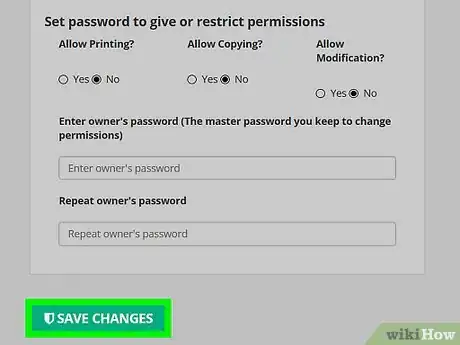
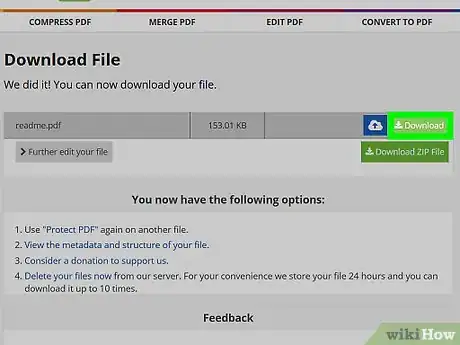
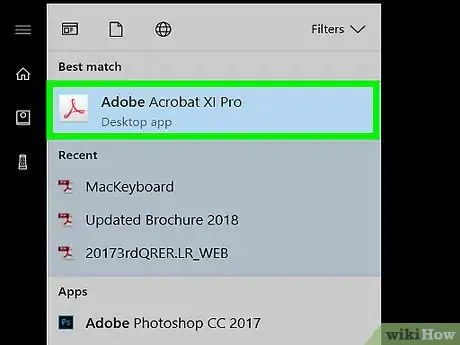
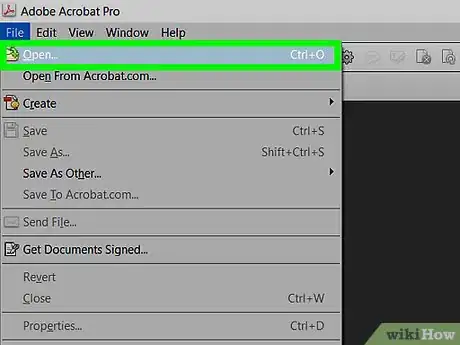
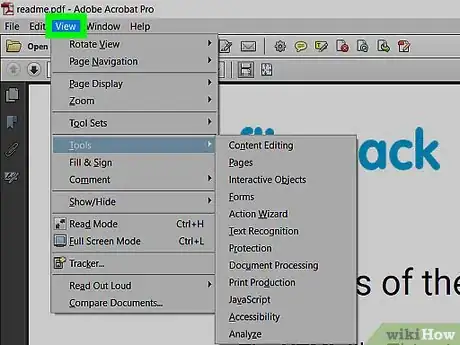
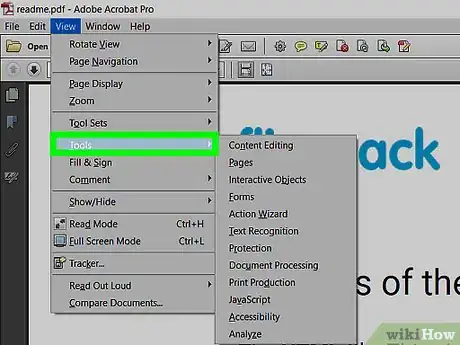

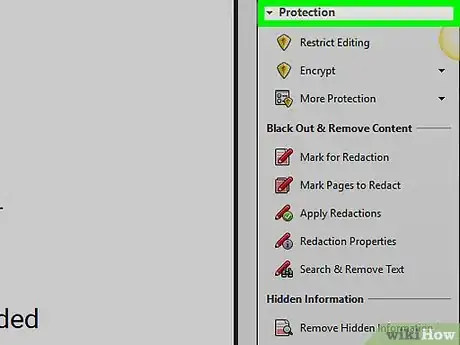
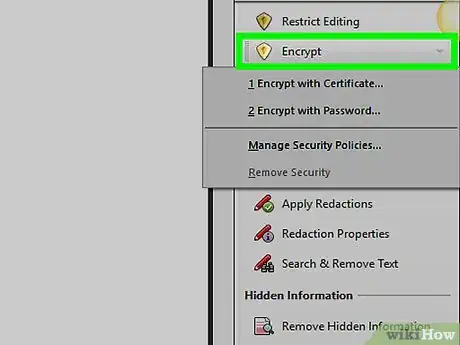
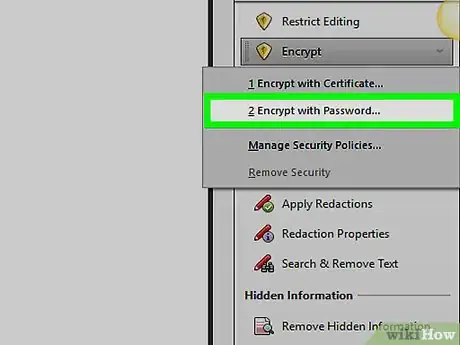
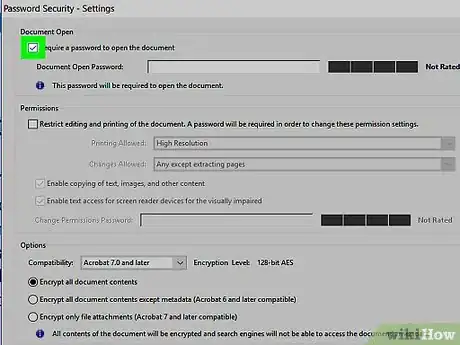
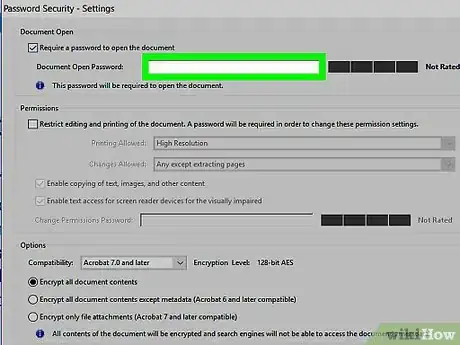
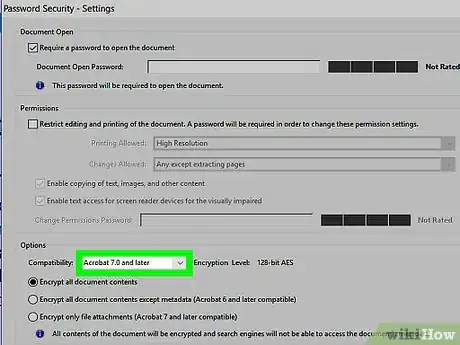
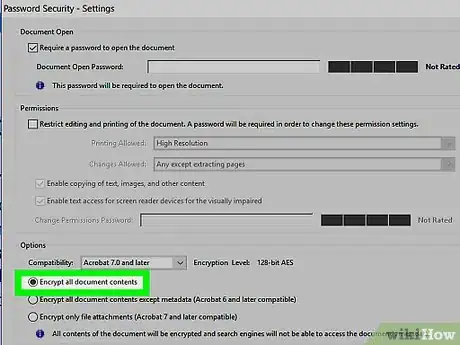
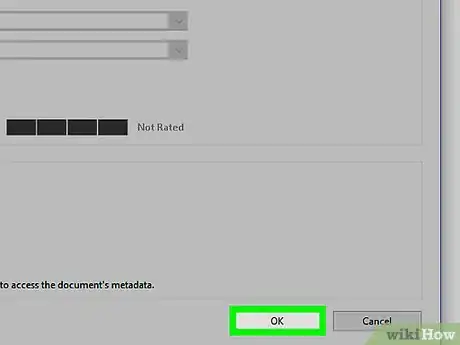
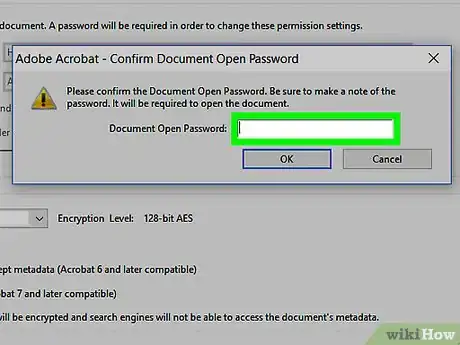












































wikiHow的内容管理团队会严密监督编辑人员的工作,确保每篇文章都符合我们的高质量标准要求。 这篇文章已经被读过6,692次。